Fotor给图片添加效果的方法
- 时间:2020-11-02 10:13
- 来源:下载吧
- 编辑:longnian
Fotor是一款专业实用的图片处理软件,该软件界面清爽大方,采用国内顶级的多重曝光补偿技术,能够对图片进行各种操作处理,比如图像修图、裁剪图片、拼接图片等,功能十分全面。在对图片进行后期处理的过程中,我们经常需要给图片添加效果,比如胶片质感的效果,这种照片看起来更加的精致复古,而且还能够增加照片的高级感。这款软件就内置了许多照片效果供我们选择。那么接下来小编就给大家详细介绍一下Fotor给图片添加效果的具体操作方法,有需要的朋友可以看一看。
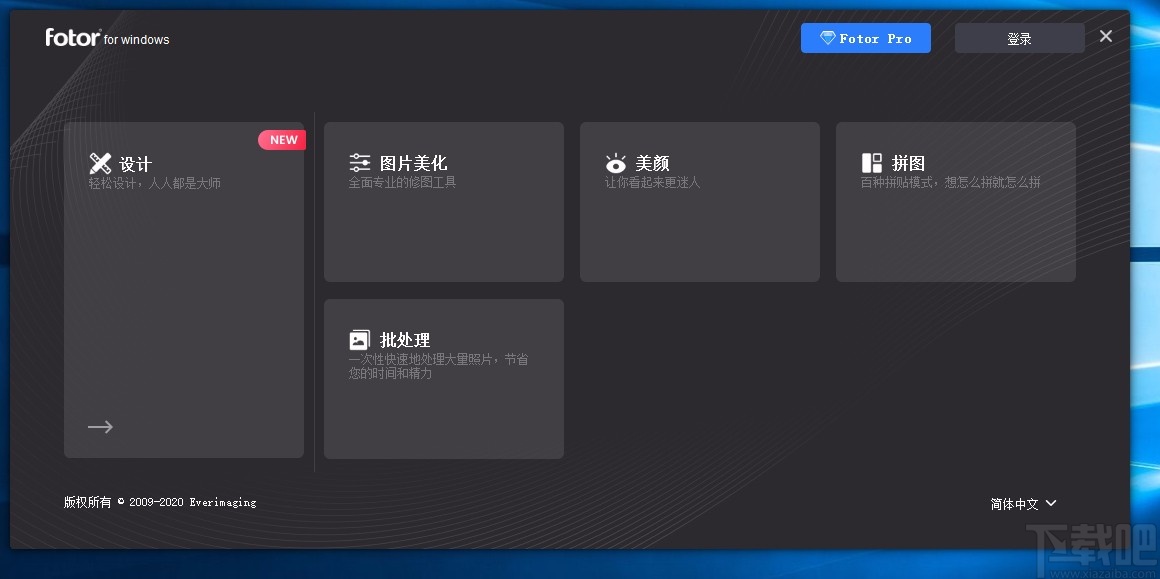
方法步骤
1.首先打开软件,我们在软件界面上找到“图片美化”选项,点击该选项进入到图片美化页面。
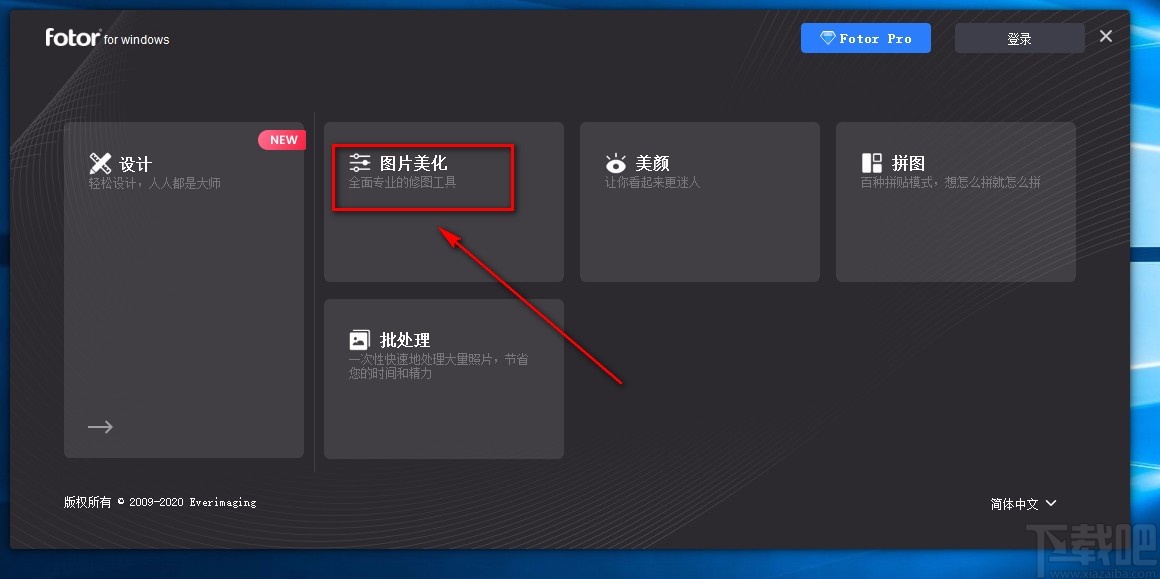
2.在图片美化页面中,我们在页面上找到“点击这里开始!”处,点击该处就可以进入到文件添加页面。

3.接着在文件添加页面中,我们在页面上找到需要添加效果的图片文件并选中,再点击页面右下角的“打开”按钮即可。
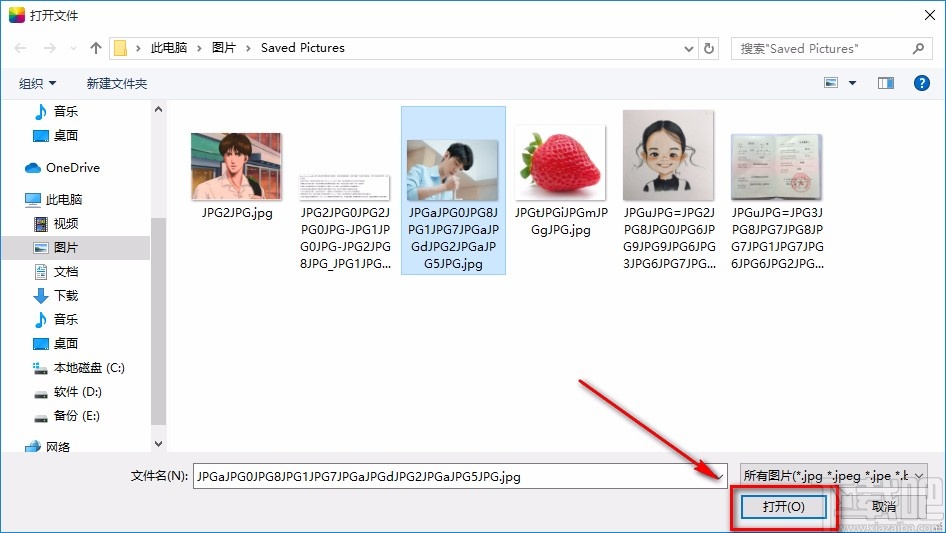
4.将图片文件添加到软件后,我们在界面右侧找到“特效”选项,点击该选项,界面上会出现很多的特效选项。
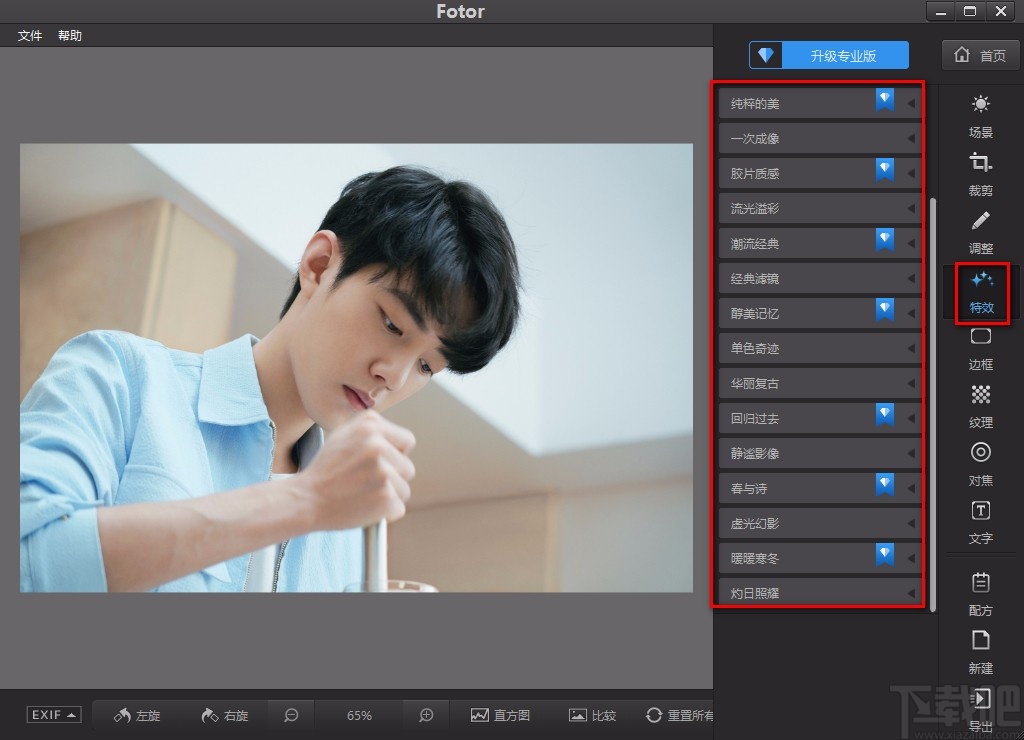
5.然后我们在这些特效选项中选择一个自己喜欢的并点击,在界面上的图片预览窗口中就可以查看到效果图。
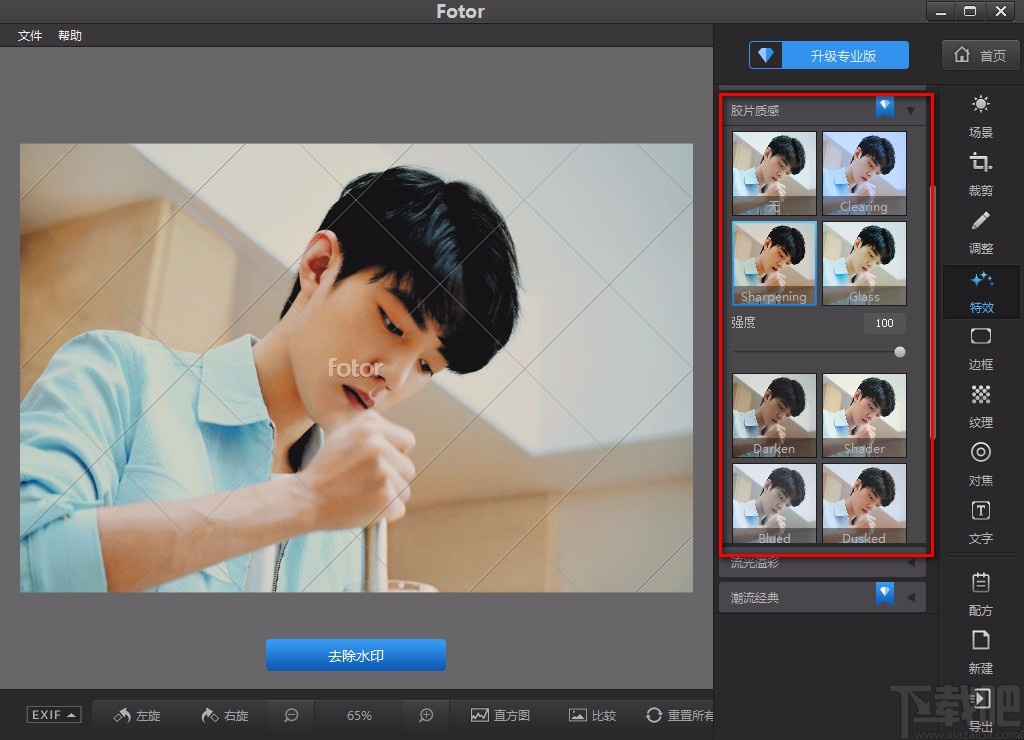
6.给图片添加特效后,我们在界面右下角找到“导出”按钮,其旁边会出现一个下拉框,在下拉框中选择“导出”选项,就可以将图片文件导出软件并保存在电脑中了。
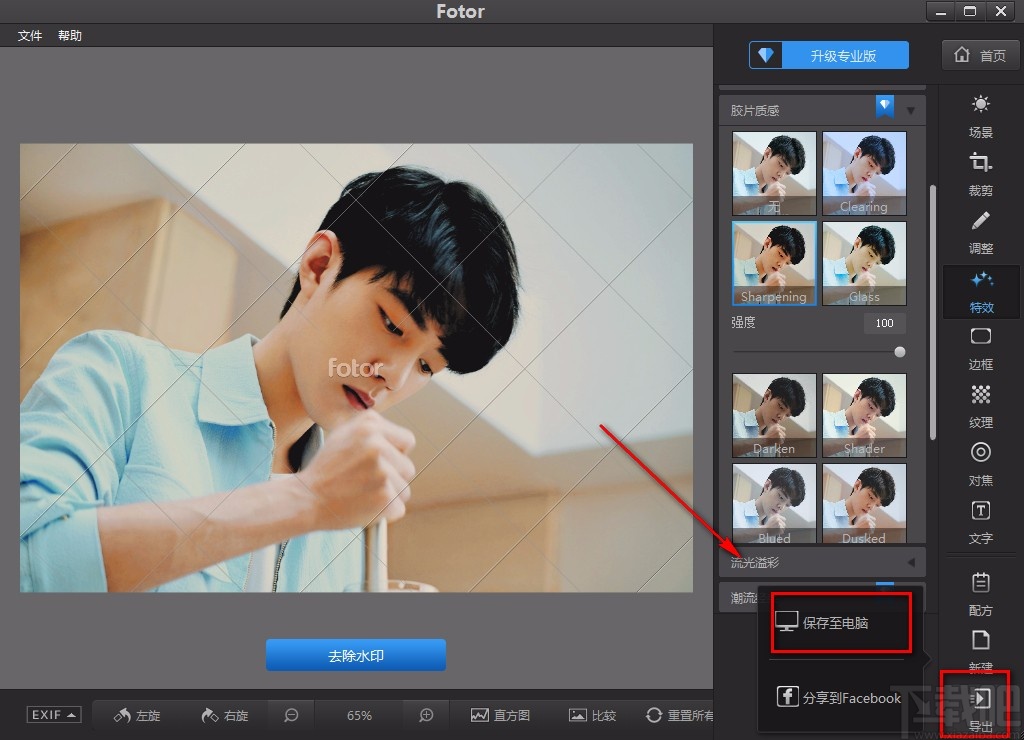
以上就是小编给大家整理的Fotor给图片添加效果的具体操作方法,方法简单易懂,有需要的朋友可以看一看,希望这篇教程对大家有所帮助。
最近更新
-
 淘宝怎么用微信支付
淘宝怎么用微信支付
淘宝微信支付怎么开通?9月5日淘宝公示与微信
- 2 手机上怎么查法定退休时间 09-13
- 3 怎么查自己的法定退休年龄 09-13
- 4 小红书宠物小伙伴怎么挖宝 09-04
- 5 小红书AI宠物怎么养 09-04
- 6 网易云音乐补偿7天会员怎么领 08-21
人气排行
-
 腾讯视频qlv格式转换成mp4图文教程(附一键转换工具)
腾讯视频qlv格式转换成mp4图文教程(附一键转换工具)
腾讯视频下载的视频格式为qlv,虽然无法通过格式工厂等视频格式转
-
 爱剪辑怎么给视频加字幕(超简单教程)
爱剪辑怎么给视频加字幕(超简单教程)
曾几何时给视频加字幕是一项非常专业的工作,不仅要用会声会影、
-
 秒拍视频怎么下载 秒拍视频下载到电脑教程
秒拍视频怎么下载 秒拍视频下载到电脑教程
秒拍视频因为有很多明星的自拍视频,以及其他各种视频还是非常火
-
 爱剪辑如何给视频打马赛克图文教程
爱剪辑如何给视频打马赛克图文教程
爱剪辑是一款免费易用的视频剪辑软件,那给视频打马赛克肯定是相
-
 3dmax如何安装?3dsmax2015超详细安装教程
3dmax如何安装?3dsmax2015超详细安装教程
3dmax如何安装?3dsmax2015是3dsmax系列目前的版本,不少3dsmax用
-
 Photoshop CS6 请卸载并重新安装该产品解决办法
Photoshop CS6 请卸载并重新安装该产品解决办法
安装完PhotoshopCS6后,打开失败提示:“请卸载并重新安装该产品
-
 照相馆照片照片处理软件 照相馆用的软件介绍
照相馆照片照片处理软件 照相馆用的软件介绍
很多朋友都在好奇照相馆用的都是什么软件?不仅可以裁剪寸照,还
-
 爱剪辑怎么调节视频速度 视频速度放慢/加快方法
爱剪辑怎么调节视频速度 视频速度放慢/加快方法
爱剪辑的调节视频速度功能,支持将视频速度调慢,将视频速度调快
-
 PS显示“不能完成请求因为程序错误”解决方法
PS显示“不能完成请求因为程序错误”解决方法
PS显示“不能完成请求因为程序错误”解决方法。大家在使用PS的时
-
 CAD字体显示问号怎么办 CAD打开文件字体显示问号怎么办
CAD字体显示问号怎么办 CAD打开文件字体显示问号怎么办
由于CAD至今出过N多个版本,而且还有相互之间的外挂软件,不同版

